Linux系统安装
虚拟机部署参考虚拟机部署Linux
Jenkins部署
1、先决条件
在继续之前,你必须具备:
- 从零开始部署了 CentOS 7 服务器实例。
- root 权限
2、 部署阿里云源
curl -o /etc/yum.repos.d/CentOS-Base-ali.repo http://mirrors.aliyun.com/repo/Centos-7.repo
curl -o /etc/yum.repos.d/epel-7-ali.repo http://mirrors.aliyun.com/repo/epel-7.repo
yum clean all
yum makecache 3、安装 Java
在安装 Jenkins 之前,需要在系统上安装一个 Java 虚拟机。在这里,让我们使用 yum 安装最新的 JDK:
yum install -y java 安装完成后,可以通过运行以下命令进行确认:
java -version 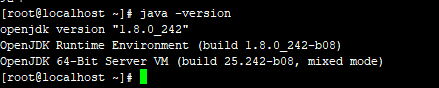
4、安装 Jenkins
curl -o /etc/yum.repos.d/jenkins.repo http://pkg.jenkins-ci.org/redhat-stable/jenkins.repo
rpm --import http://pkg.jenkins-ci.org/redhat-stable/jenkins-ci.org.key 使用官方的 yum 安装最新的稳定版本的 Jenkins:
yum install -y jenkins 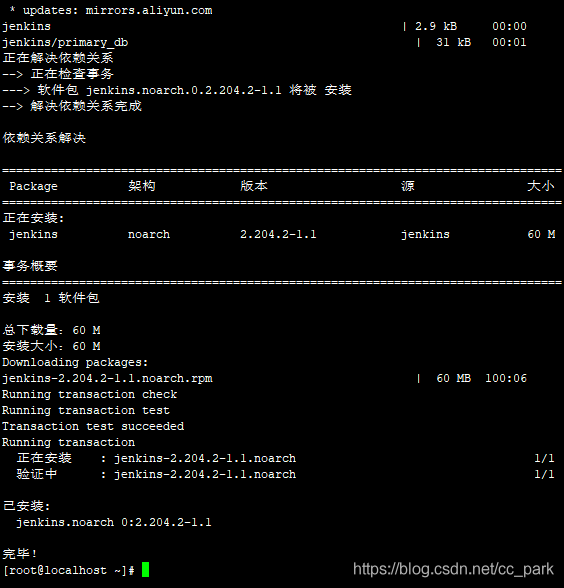
启动 Jenkins 服务并将其设置为在启动时运行:
systemctl start jenkins.service
systemctl enable jenkins.service 为了允许访问者访问 Jenkins,你需要允许端口 8080 上的入站流量:
firewall-cmd --zone=public --permanent --add-port=8080/tcp
firewall-cmd --reload 现在,通过从浏览器访问以下地址来访问 Jenkins:
http://服务器IP:8080 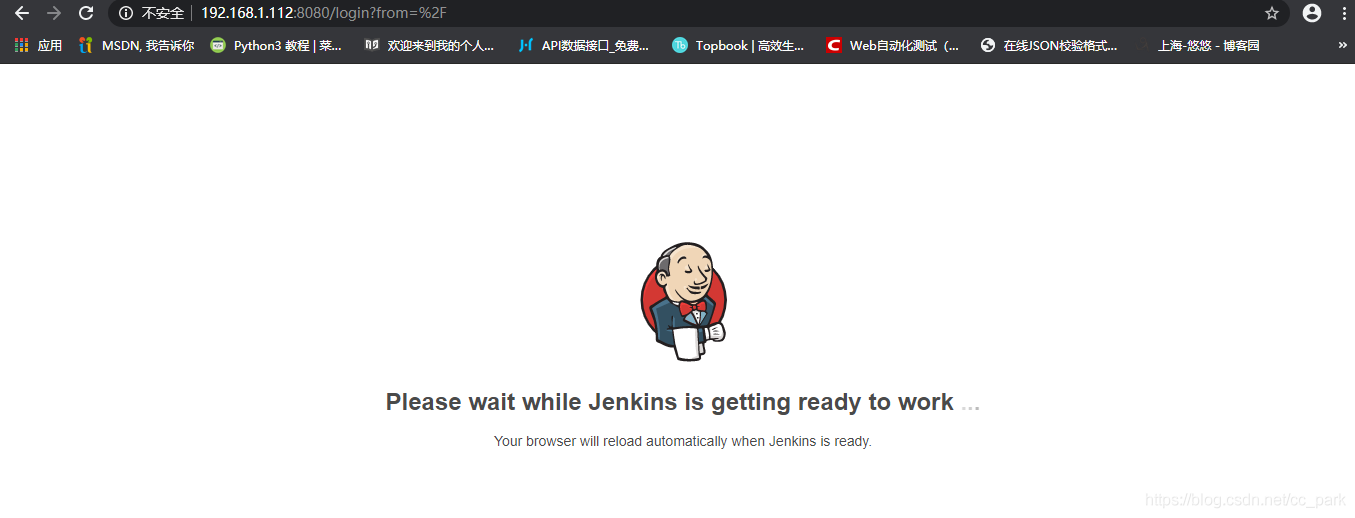
等待直到出现如下图像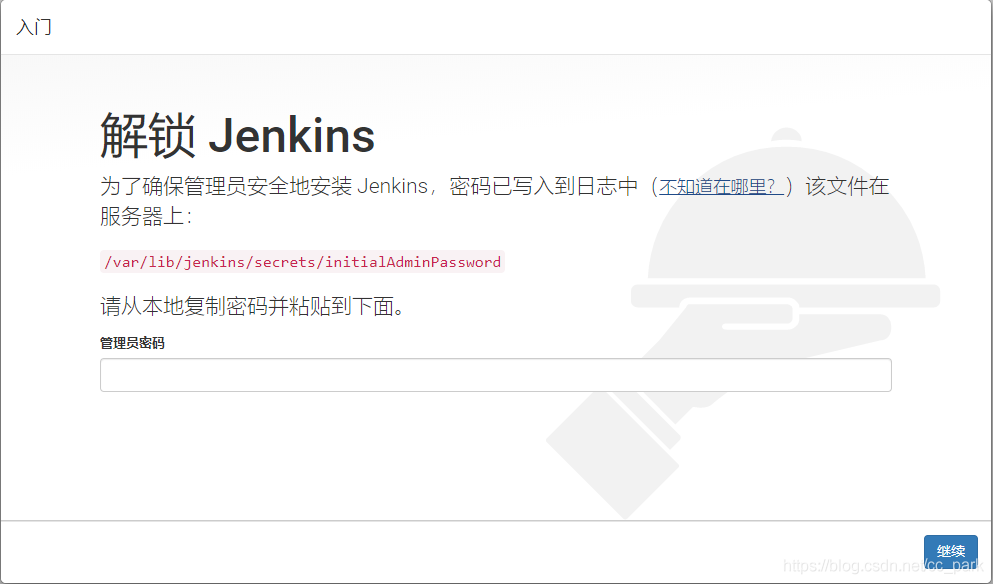
4.1. 基本配置
- 1、解锁 jenkins
根据提示使用 cat 命令查看密码
cat /var/lib/jenkins/secrets/initialAdminPassword 
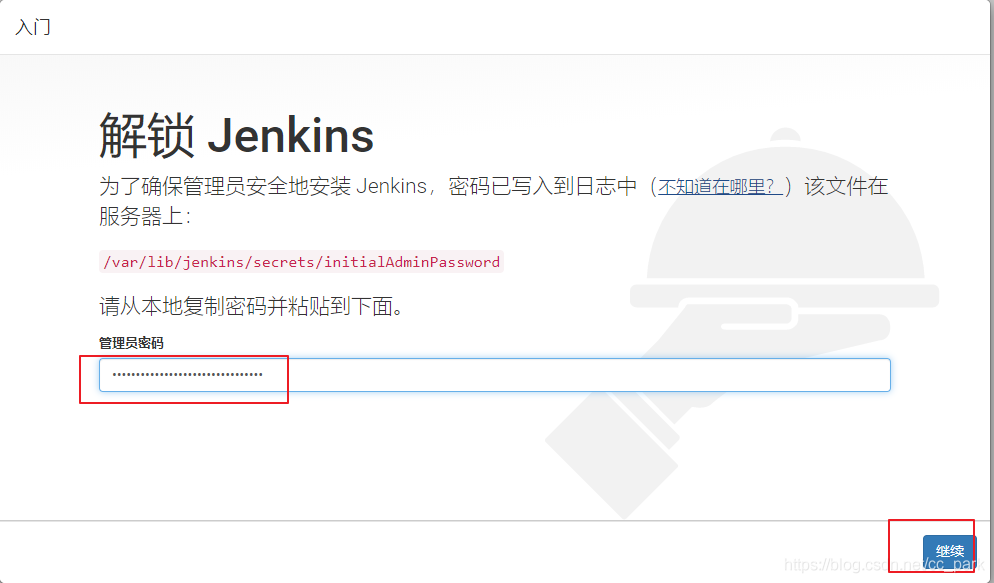
然后等待加载
2、Jenkins 插件自动从网络下载安装,由于插件服务器在国外,会产生网络延迟问题导致安装失败。
因此选择选择插件来安装。本次我们将不选择任何插件以快速安装,后期将通过插件管理器安装所需插件。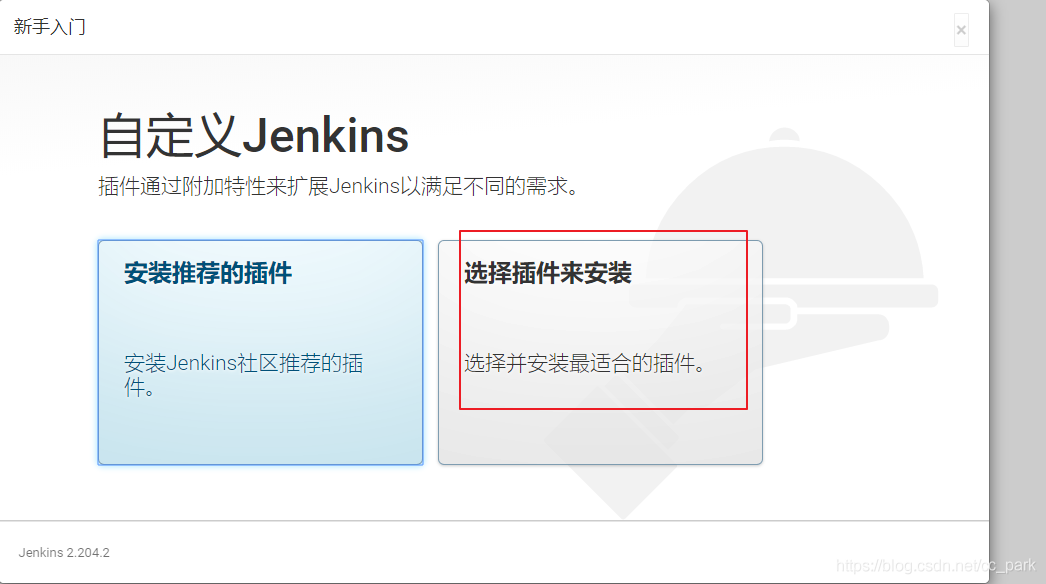
进来有默认勾选的插件,选择无,点击继续。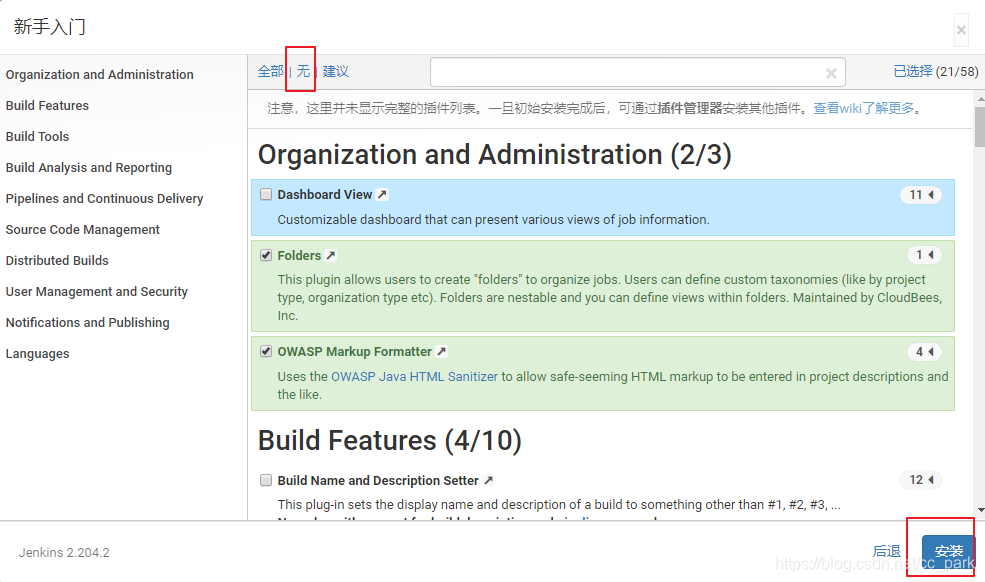
3、创建第一个管理员用户
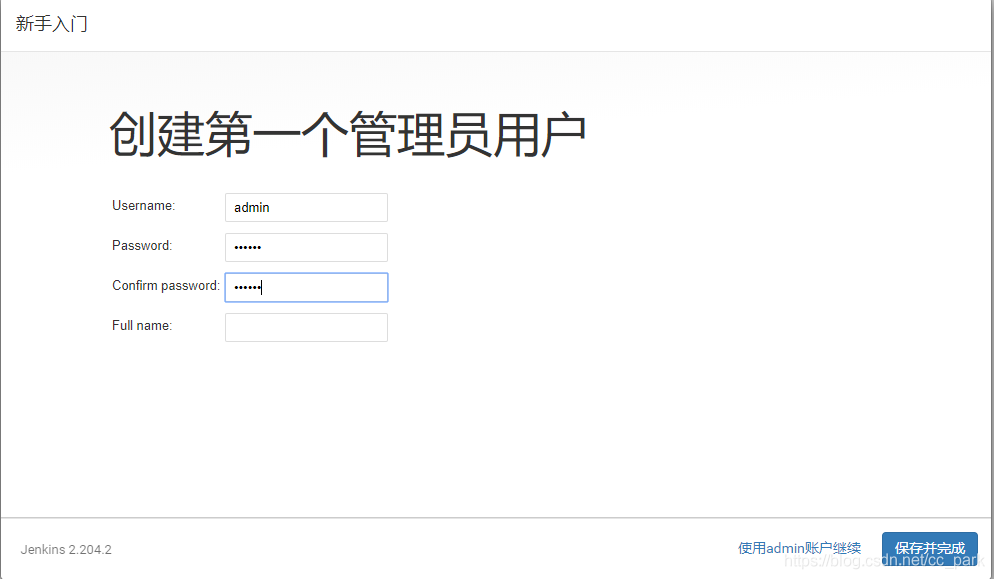
4、实例配置
可修改 地址与端口,不建议修改。保持默认。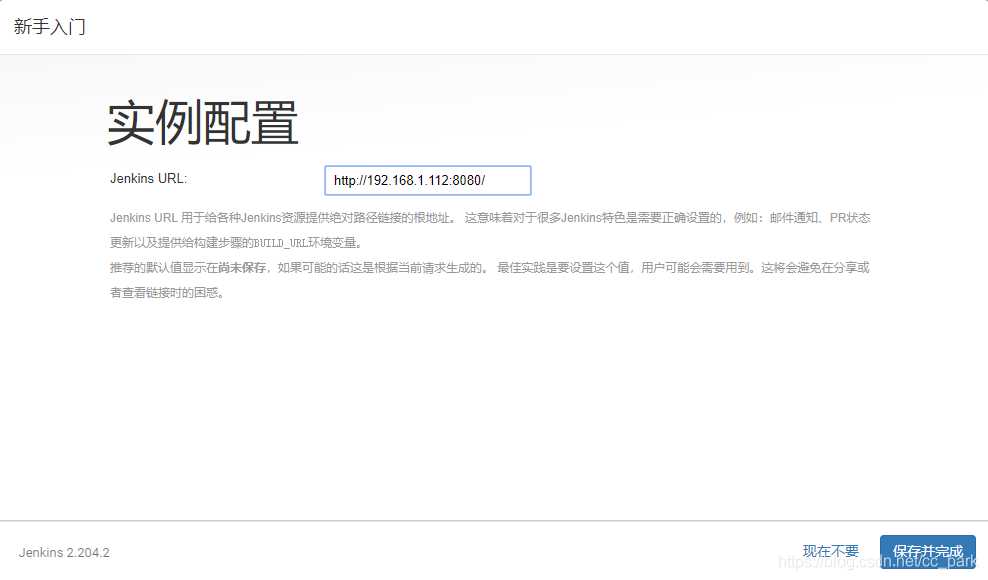
5、插件安装(根据自己需求安装)
系统管理 -> 管理插件 -> 可选插件 -> 过滤
HTML Publisher
Workspace Cleanup
Subversion
Startup Trigger
Groovy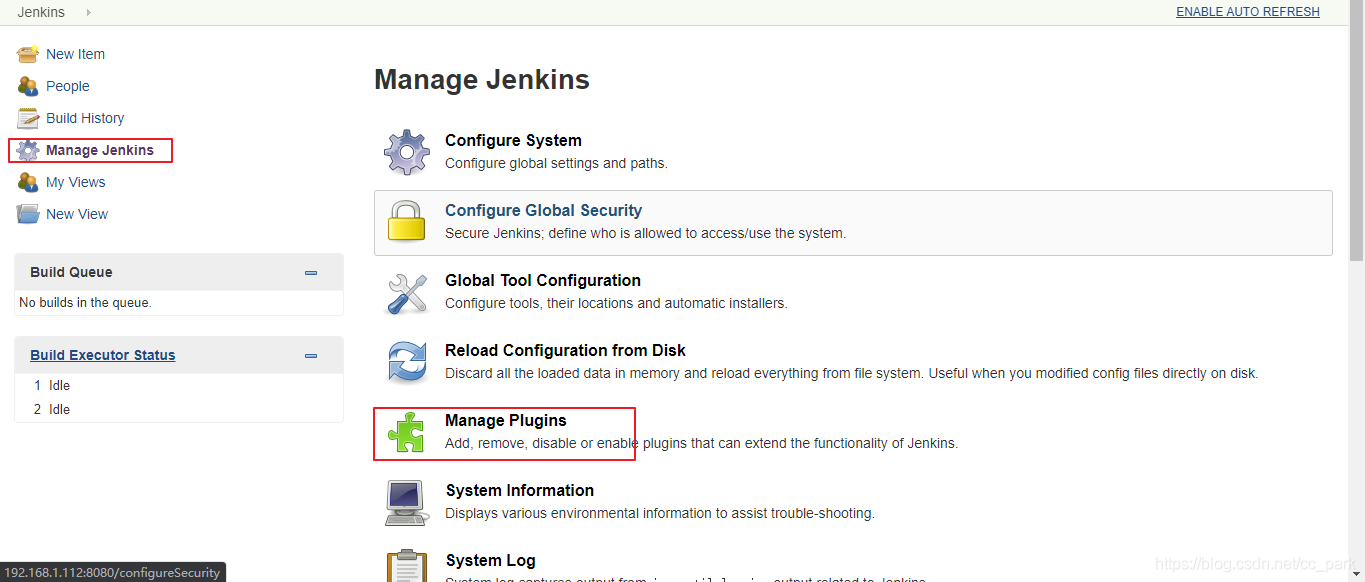
安装插件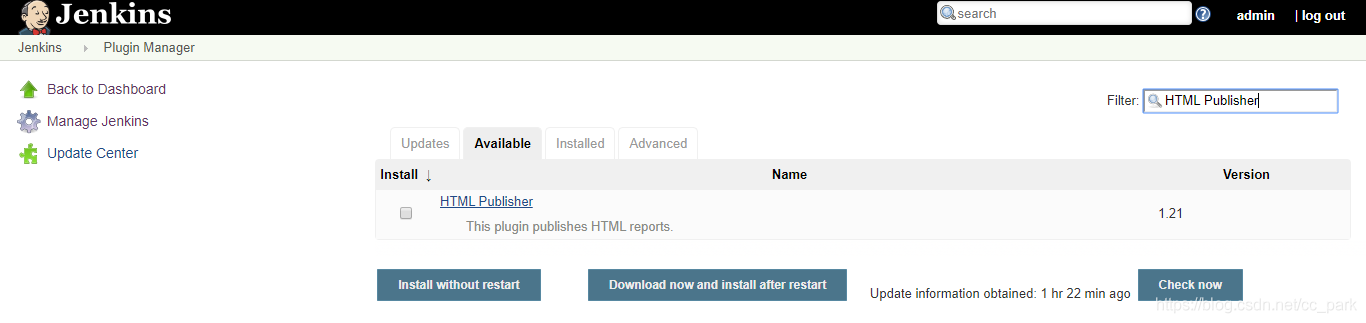
6、Jenkins的一些信息
配置文件位置: /etc/sysconfig/jenkins
默认启用端口: 8080
日志文件位置: /var/log/jenkins/jenkins.log
服务状态查看: systemctl status jenkins
启动服务命令: systemctl start jenkins
停止服务命令: systemctl stop jenkins
重启服务命令: systemctl restart jenkins
本文转自 https://blog.csdn.net/cc_park/article/details/113917687?utm_medium=distribute.pc_relevant.none-task-blog-baidujs_title-0&spm=1001.2101.3001.4242,如有侵权,请联系删除。














